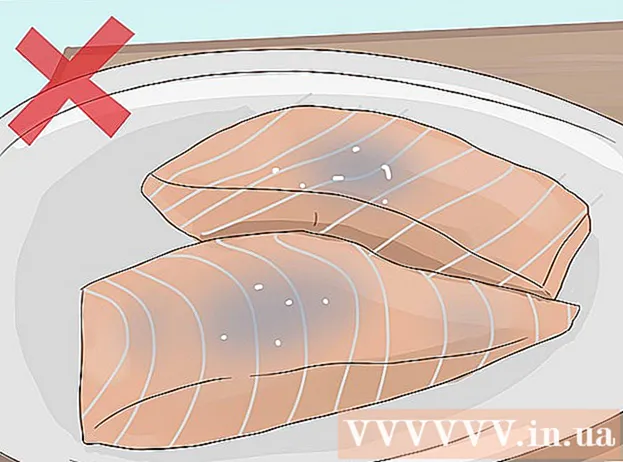Autor:
Louise Ward
Data Creației:
5 Februarie 2021
Data Actualizării:
28 Iunie 2024

Conţinut
Astăzi, unele programe consumă multă memorie în timpul funcționării și acesta este un coșmar pentru computerele cu memorie cu acces aleatoriu scăzut (RAM). Pentru a combate acest lucru, puteți transforma o unitate flash USB de dimensiuni mari în RAM și face posibil sistemul mai multitasking și tasking. Vă rugăm să urmați pașii de mai jos pentru a efectua.
Pași
Metoda 1 din 2: Utilizați USB ca memorie RAM pe Windows XP
Ștergeți toate datele din USB. Introduceți USB-ul (minim 2 GB) pentru ca computerul să poată citi.

Click dreapta Calculatorul meu.- Clic Proprietăți (Proprietăți) în meniul contextual.
Faceți clic pe card Avansat (Avansat).

Faceți clic pe o opțiune Setări (Setări) se află sub titlu Performanţă (Eficienţă).
Faceți clic pe card Avansat (Avansat).

Faceți clic pe buton Schimbare (Schimbați) sub titlu Memorie virtuala (Memorie virtuala).
Alegeți unitatea USB.
Faceți clic pe butonul radio Dimensiune personalizată și setați valoarea după cum urmează:
- Dimensiune inițială: 1020
- Dimensiune maximă: 1020
- Această capacitate depinde de spațiul disponibil pe USB. Deci, puteți schimba limita în funcție de dimensiunea unității flash.
Faceți clic pe buton A stabilit (Configurare), apoi faceți clic pe OK.
Reporniți computerul cu USB conectat. Viteza computerului va fi mărită. publicitate
Metoda 2 din 2: utilizați USB ca memorie RAM pe Windows 7, 8 și Vista
Conectați USB-ul la computer și formatați.
Faceți clic dreapta pe unitatea USB și selectați Proprietăți.
Faceți clic pe card Gata de stimulare (Gata pentru creștere) și alegeți Folosiți acest dispozitiv (Utilizați acest dispozitiv).
Selectați spațiul maxim pentru a rezerva viteza sistemului.
Faceți clic pe OK și aplicați.
E gata! Acum puteți utiliza USB ca memorie RAM. publicitate
Sfat
- Pentru a face acest lucru, trebuie să vă conectați ca administrator.
- Dacă utilizați Windows 7, începeți parcurgând pașii 1 și 2, apoi va apărea o altă fereastră. Faceți clic pe „Setări avansate de sistem” din bara laterală și continuați cu restul pașilor.
- Opțiunea Ready Boost va ajuta computerul să utilizeze unitatea flash ca memorie RAM, cu toate acestea, aceasta nu mărește fizic cantitatea de „RAM” deja instalată în computer. Nici utilizarea opțiunii ReadyBoost pentru jocuri nu funcționează, dar ar trebui să facă Windows să ruleze mai repede.
Avertizare
- Durata de viață a USB-ului poate fi redusă semnificativ. Unitățile flash convenționale au un număr limitat de scrieri. Pentru utilizare normală, va dura destul de mult timp până când USB-ul va eșua. Cu toate acestea, dacă utilizați o unitate flash ca memorie RAM cu milioane de date scrise pe minut, USB-ul va eșua rapid.
- Nu scoateți unitatea flash USB, deoarece sistemul va defecta. Dacă se întâmplă acest lucru, conectați din nou USB-ul și reporniți pentru a remedia problema.